Hướng dẫn cách thay đổi icon ứng dụng trên iPhone
Sở hữu một chiếc iPhone mang lại rất nhiều trải nghiệm thú vị và tiện ích. Tuy nhiên, nhiều người dùng muốn cá nhân hóa thiết bị của mình để tạo nên sự khác biệt và phong cách riêng. Một trong những cách dễ dàng để làm điều này là thay đổi icon ứng dụng trên iPhone. Trong bài viết này, 126 sẽ hướng dẫn bạn cách thay đổi icon ứng dụng trên iPhone của mình, từ các phương pháp tích hợp sẵn đến các ứng dụng bên thứ ba.
1. Thay Đổi Icon Ứng Dụng Sử Dụng Tính Năng Siri Shortcuts
Mục Lục Bài Viết
Apple không cho phép người dùng thay đổi icon ứng dụng trực tiếp từ giao diện cài đặt của iPhone. Tuy nhiên, bạn có thể sử dụng tính năng Siri Shortcuts (Lối tắt Siri) để thay đổi icon ứng dụng. Đây là phương pháp phổ biến và dễ thực hiện để cá nhân hóa giao diện màn hình chính của bạn.
1.1. Bước 1: Mở Ứng Dụng Shortcuts
- Truy cập vào ứng dụng Shortcuts (Lối tắt) trên iPhone của bạn.
1.2. Bước 2: Tạo Lối Tắt Mới
- Nhấn vào + ở góc trên bên phải để tạo một lối tắt mới.
1.3. Bước 3: Thêm Hành Động
- Chọn Add Action (Thêm hành động) và tìm kiếm Open App (Mở ứng dụng).
- Nhấn vào Open App và chọn ứng dụng bạn muốn thay đổi icon.
1.4. Bước 4: Tùy Chỉnh Icon
- Nhấn vào biểu tượng ba chấm (…) ở góc trên bên phải để mở menu cài đặt lối tắt.
- Chọn Add to Home Screen (Thêm vào màn hình chính).
- Chọn biểu tượng hiện tại và chọn Choose Photo (Chọn ảnh) để tải lên hình ảnh icon mới từ thư viện ảnh của bạn.
- Đặt tên cho lối tắt và nhấn Add (Thêm) để hoàn tất.
1.5. Bước 5: Hoàn Tất
- Quay lại màn hình chính của iPhone và bạn sẽ thấy ứng dụng với icon mới xuất hiện. Bạn có thể di chuyển hoặc xóa biểu tượng cũ nếu muốn.
Thay Đổi Icon Ứng Dụng Sử Dụng Tính Năng Siri Shortcuts
2. Sử Dụng Ứng Dụng Thay Đổi Icon
Có một số ứng dụng của bên thứ ba có thể giúp bạn thay đổi icon ứng dụng trên iPhone. Những ứng dụng này thường cung cấp nhiều bộ icon đẹp mắt và dễ sử dụng.
2.1. App Icons
App Icons là một ứng dụng cho phép bạn thay đổi icon của các ứng dụng trên màn hình chính của iPhone. Ứng dụng này cung cấp nhiều tùy chọn icon đẹp mắt và dễ dàng cài đặt.
- Tính năng nổi bật: Cung cấp nhiều bộ icon khác nhau, dễ sử dụng, hỗ trợ nhiều loại ứng dụng.
- Hạn chế: Một số tính năng có thể yêu cầu mua trong ứng dụng.
2.2. Icon Themer
Icon Themer là một ứng dụng khác giúp bạn thay đổi icon của các ứng dụng trên iPhone. Nó cung cấp nhiều mẫu icon và cho phép bạn tạo các bộ icon tùy chỉnh.
- Tính năng nổi bật: Cho phép tùy chỉnh và tạo bộ icon riêng, hỗ trợ nhiều ứng dụng.
- Hạn chế: Một số tính năng nâng cao có thể yêu cầu mua trong ứng dụng.
2.3. Themeable
Themeable là ứng dụng cho phép bạn tạo các giao diện tùy chỉnh cho iPhone của mình, bao gồm việc thay đổi icon ứng dụng.
- Tính năng nổi bật: Tạo giao diện tùy chỉnh cho iPhone, hỗ trợ nhiều bộ icon và hình nền.
- Hạn chế: Có thể yêu cầu quyền truy cập vào hệ thống và yêu cầu mua trong ứng dụng.
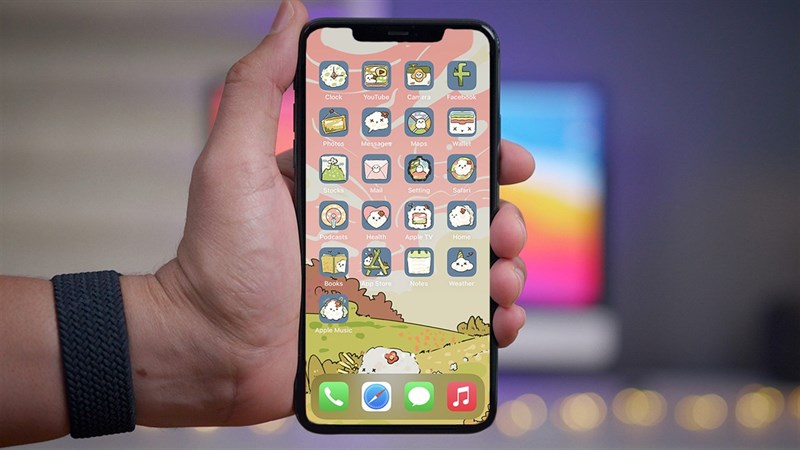
Sử Dụng Ứng Dụng Thay Đổi Icon
3. Cài Đặt Icon Mới Từ Ảnh
Nếu bạn không muốn sử dụng các ứng dụng bên thứ ba, bạn có thể sử dụng hình ảnh từ thư viện ảnh của bạn để tạo icon mới. Đây là cách đơn giản và miễn phí để thay đổi giao diện ứng dụng của bạn.
3.1. Chọn Hình Ảnh
- Chọn hình ảnh từ thư viện ảnh của bạn mà bạn muốn sử dụng làm icon.
3.2. Tạo Lối Tắt Mới
- Thực hiện theo các bước tương tự như trong phần Thay Đổi Icon Ứng Dụng Sử Dụng Tính Năng Siri Shortcuts ở trên để thêm hình ảnh mới vào lối tắt.
4. Lưu Ý Khi Thay Đổi Icon Ứng Dụng
- Lưu trữ icon cũ: Nếu bạn thay đổi icon ứng dụng bằng cách tạo lối tắt mới, hãy lưu trữ các icon cũ để tránh bị nhầm lẫn.
- Tương thích: Đảm bảo rằng icon mới bạn chọn phù hợp với kích thước và định dạng yêu cầu để tránh bị mờ hoặc bị biến dạng.
- Cập nhật và bảo trì: Khi cập nhật ứng dụng, bạn có thể cần phải cập nhật lối tắt hoặc icon mới của mình.
Lưu Ý Khi Thay Đổi Icon Ứng Dụng
Kết Luận
Việc thay đổi icon ứng dụng trên iPhone không chỉ giúp bạn cá nhân hóa thiết bị của mình mà còn mang lại trải nghiệm sử dụng thú vị hơn. Dù Apple không cung cấp tính năng thay đổi icon ứng dụng trực tiếp, bạn vẫn có thể thực hiện điều này thông qua các công cụ như Siri Shortcuts, hoặc sử dụng các ứng dụng của bên thứ ba như App Icons, Icon Themer, và Themeable. Hãy thử nghiệm và chọn phương pháp phù hợp nhất với nhu cầu và phong cách của bạn để làm cho màn hình chính của iPhone trở nên đặc biệt và cá nhân hóa hơn.
Hy vọng bài viết này đã giúp bạn hiểu rõ hơn về cách thay đổi icon ứng dụng trên iPhone. Nếu bạn có bất kỳ câu hỏi nào hoặc cần thêm thông tin, đừng ngần ngại liên hệ với chúng tôi!